- Autors Jason Gerald [email protected].
- Public 2023-12-16 11:26.
- Pēdējoreiz modificēts 2025-01-23 12:26.
Šajā rakstā wikiHow tiek mācīts, kā mainīt ar Android tālruni saistīto nosaukumu, izmantojot ierīces Bluetooth iestatījumus.
Solis
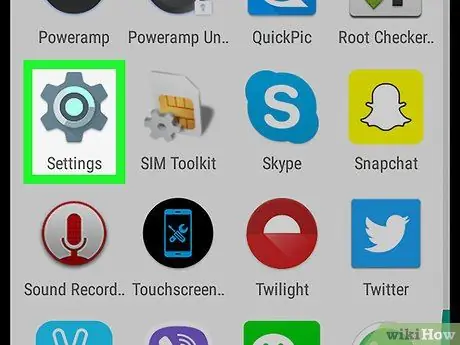
1. solis. Atveriet ierīces iestatījumu izvēlni (“Iestatījumi”)
Ikona
parasti lapu/lietotņu atvilktnē.
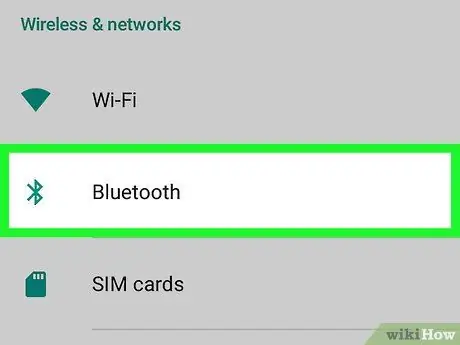
2. solis. Pieskarieties Bluetooth
Šī opcija atrodas sadaļā “Bezvadu savienojumi un tīkli”.
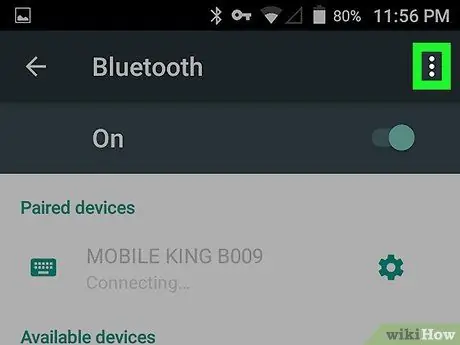
3. solis. Pieskarieties
Tas atrodas ekrāna augšējā labajā stūrī.
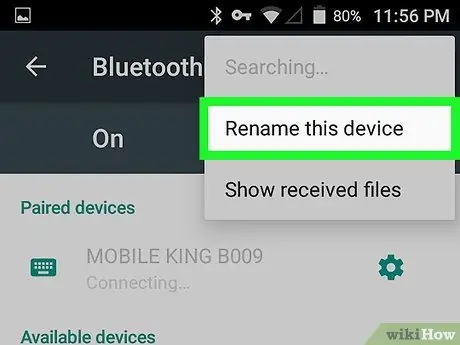
4. solis. Pieskarieties Pārdēvēt šo ierīci
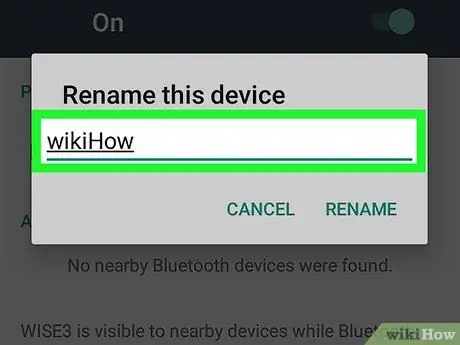
5. solis. Ievadiet jaunu nosaukumu
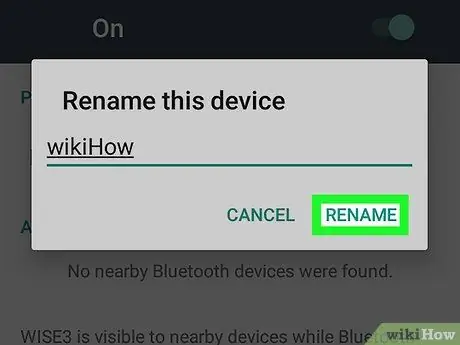
6. solis. Pieskarieties Pārdēvēt
Tālruņa jaunais nosaukums tagad ir saglabāts.






